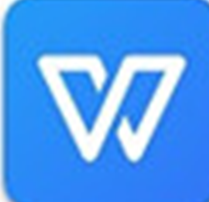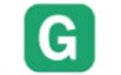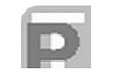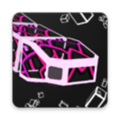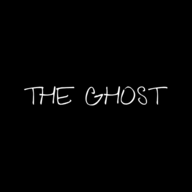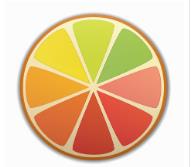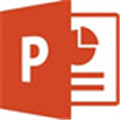101教育PPT
- 软件大小:
- 803.55MB
- 软件语言:
- 英文
- 软件授权:
- 免费版
- 软件类别:
- 应用软件
- 更新时间:
- 2024-05-27
- 官方网站:
- www.showyou.net
- 应用平台:
- WinALL
- 软件等级:
80%
20%
- 软件介绍
- 软件截图
101教育PPT是我们老师的教学软件。101教育PPT包含了数百万符合教科书版本的教学资源和课件素材,一键备课。101教育PPT拥有丰富的教学资源和多样化的教学互动,帮助教师轻松备课,高效教学。
软件介绍
101教育PPT提供教学、讲座、3D资源等工具。课件、教材、学科工具和各种教学资源可以帮助学生理解和欣赏整个学习过程。通过教材中基于AI的图像代言人,在情境教学中进行模拟,更容易理解,激发学生兴趣。
软件功能
1、轻松备课,高效教学;
2、根据第二天需要教的章节进行搭配,获得自己需要的优质教学资源;
3、丰富的教学工具,轻松抓住学生的注意力;
4、云存储,互动练;
5、释放网络磁盘,文件不会丢失。互动性和趣味性,让学生有信心回答问题;
6、微型录制课程,主题工具;
7、轻松录制微课,每个人都是微课高手。非传统习题课件,更科学的教育体系。
软件特点
1、优秀的教学资源,便捷的备课;
2、独家提供三维教学模型、理化生实验实拍等海量资源;
3、多终端互通、集成云存储;
4、多平台同步,电脑、白板、手机、小程序互通,更自由备课教学;
5、一站式教学,智慧课堂的中心平台;
6、智慧课堂,全面覆盖k12教学场景,用工具实现实时课堂互动;
常见问题解答
101教育ppt如何录制微课?
第一步:打开101教育ppt。
第二步:在底部工具栏找到“我的”,在本页“工具栏”找到“录制微课”,点击进入。
第三步:选择要记录在文档中的课件并打开。
第四步:软件会提示,我们现在点击这里开始。
第五步:在页面左上角会看到“Show End”,表示系统已经在录制了,我们可以开始讲解了。系统会记录我们的语音和手机界面。右上角“工具箱”里的铅笔可以画课件。
第六步:录制完毕,点击结束播放,可以看到我们刚刚在“我的录制”中录制的微课。点按“播放”。
101教育PPT 软件截图
推荐游戏
换一换- 本类周排行
- 本类总排行